Copie de clip – Eneo DLR-2116/4.0TBV Manuel d'utilisation
Page 84
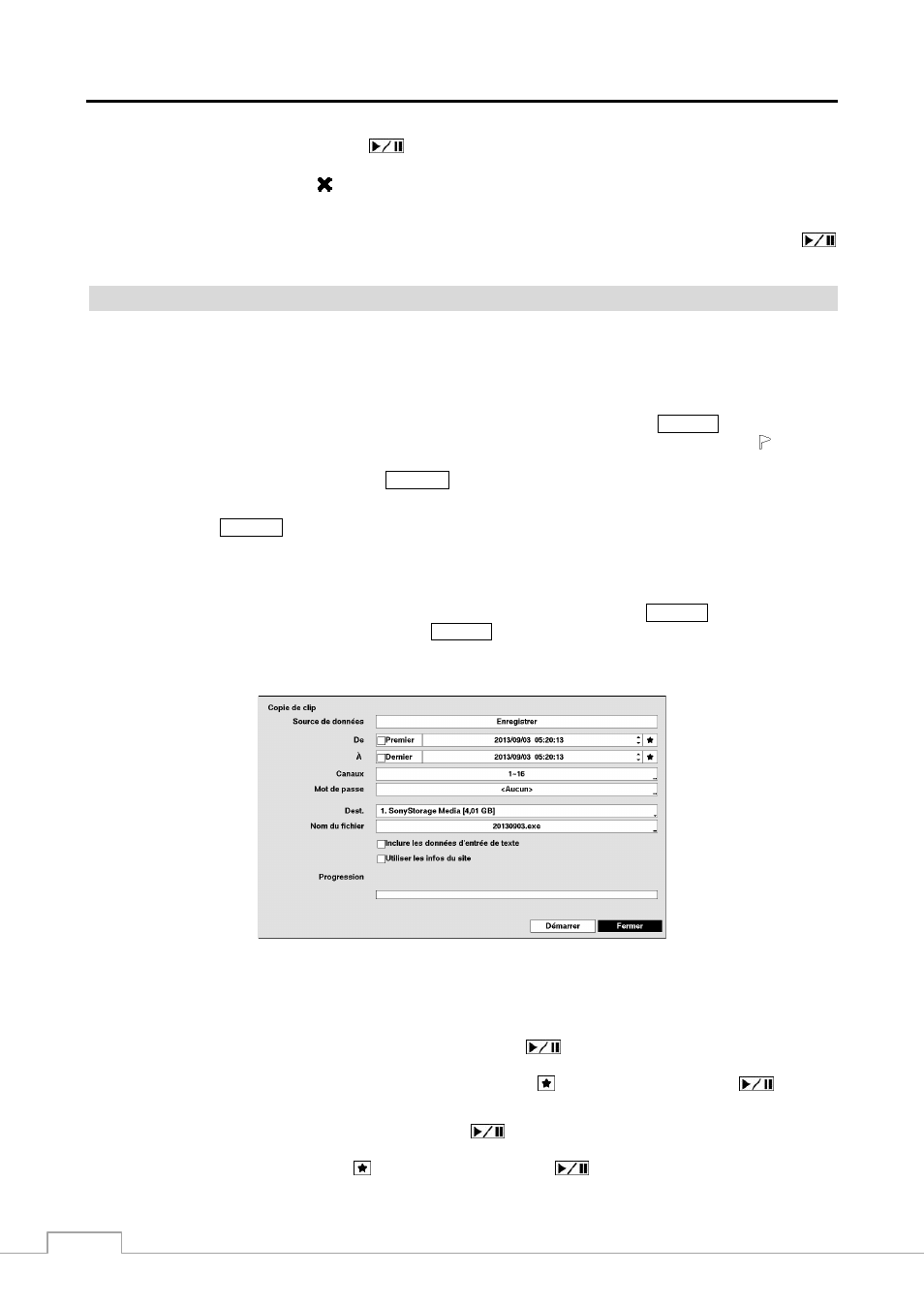
Mode d’emploi
76
Sélectionnez +, puis appuyez sur le bouton
(Lecture/Pause) pour ajouter le point de lecture actuel sur la liste
des signets. Sélectionnez la case Titre, puis saisissez le nom du signet enregistré. Utilisez le clavier virtuel afin de
saisir le nom du signet. La colonne peut être utilisée pour supprimer un signet.
REMARQUE : il est possible d’enregistrer jusqu’à 64 signets.
Utilisez les boutons fléchés pour sélectionner le signet dont vous souhaitez voir la vidéo. Appuyez sur le bouton
pour afficher le signet sélectionné à l’écran.
Copie de clip
Les clips vidéo peuvent être copiés sur un disque dur USB externe ou une unité flash externe. Les clips copiés peuvent
être visualisés sur des ordinateurs exécutant Microsoft Windows 2000, XP, Vista ou 7. Reportez-vous à l’Annexe –
Preparation de l’unité de disque dur USB pour obtenir des informations sur la préparation de l’unité externe pour la
copie de clips.
Sélectionnez Copie de clip A–B dans le menu Recherche – Exporter ou appuyez sur le bouton
BACK UP
(SAUVEGARDE)
de la télécommande lors de la lecture pour définir le point de départ de la vidéo pour la copie du clip. L’icône s’affiche
dans le coin inférieur gauche de l’écran. Sélectionnez à nouveau Copie de clip A–B dans le menu Recherche –
Exporter ou appuyez à nouveau sur le bouton
BACK UP
pour définir le point de fin de la vidéo pour la copie du clip
en affichant l’écran Copie de clip.
Maintenez le bouton
BACK UP
de la télécommande appuyé pendant plus de 3 secondes en mode Recherche ou Contrôle
direct pour lancer la fonction Copie de clip en une touche. La dernière image enregistrée sera le point de fin de la
vidéo pour la copie du clip, et le système commencera automatiquement à calculer la taille possible des données
vidéo que le support de stockage sélectionné peut prendre en charge.
Sélectionnez Copie de clip dans le menu Recherche – Exporter ou appuyez sur le bouton
BACK UP
de la télécommande
dans le mode Contrôle direct ou maintenez le bouton
SEARCH
(RECHERCHE) du panneau frontal enfoncé pendant
plus de trois secondes dans le mode Recherche ou Contrôle direct pour afficher l’écran Copie de clip permettant la
configuration de la copie de clip.
Image 50 : Écran Copie de clip
Vous pouvez effectuer une recherche vidéo de la première à la dernière image enregistrée ou définir des dates et
heures de début et de fin.
Sélectionnez la case située à côté de De, puis appuyez sur le bouton
(Lecture/Pause) pour activer ou désactiver
cette option. Lorsqu’elle est désactivée, vous pouvez saisir une date et heure spécifiques. Lorsqu’elle est activée, la
recherche commencera à la première image enregistrée. Sélectionnez , puis appuyez sur le bouton
pour
afficher la liste des signets ; le signet que vous avez sélectionné sera la date et l’heure de début.
Sélectionnez la case à côté d’À, puis appuyez sur le bouton
pour activer ou désactiver cette option. Lorsqu’elle
est désactivée, vous pouvez saisir une date et heure spécifiques. Lorsqu’elle est activée, la recherche commencera à la
dernière image enregistrée. Sélectionnez , puis appuyez sur le bouton
pour afficher la liste des signets ; le
signet que vous avez sélectionné sera la date et l’heure de fin.